对于使用Mac电脑时遇到的U盘读取问题,比如无法读取或者读取速度很慢,其实可以通过几个简单步骤来解决。接下来我们一起了解一下Mac无法读取U盘和读取速度慢的相关问题及解决方法。
一、Mac读取U盘没有反应
Mac电脑无法读取U盘可能由多种原因引起:
- 文件系统格式不兼容
如果U盘采用NTFS格式,Mac默认只能读取而不能写入。可以将U盘格式化为exFAT或FAT32,这样就能在Mac和Windows系统之间自由读写。或者,可以安装如Paragon NTFS for Mac等第三方软件,以提供对NTFS格式的完全读写支持。
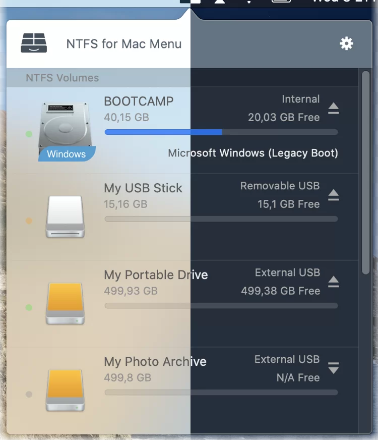
- U盘硬件问题
确保U盘正确插入并且USB接口正常工作。可以尝试更换不同的USB接口或在另一台电脑上测试U盘,以排除U盘或电脑USB接口损坏的可能性。

- U盘逻辑损坏
如果U盘在读写过程中被意外拔出,可能会导致逻辑错误。可以通过“磁盘工具”检查并修复磁盘,或在Windows环境下使用磁盘管理工具尝试修复。
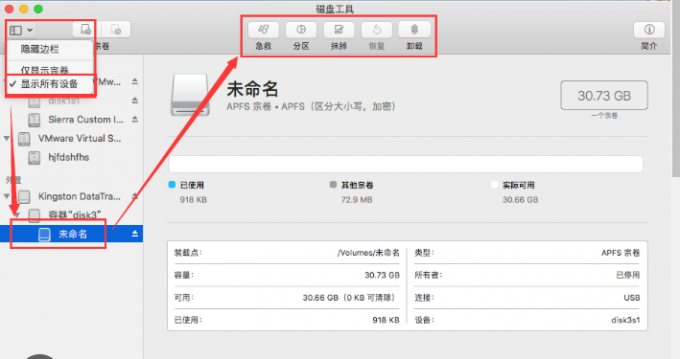
- 系统资源冲突
退出所有不必要的应用程序,尤其是那些可能占用大量系统资源或与USB驱动器交互的应用。
- 驱动程序或系统更新
确认您的Mac操作系统已更新到最新版本,有时候系统更新会包含对USB设备更好的支持。
二、Mac读取U盘很慢
使用Mac时,有时会遇到U盘读取速度很慢的情况,通常有两个主要原因:U盘接口不兼容和U盘格式选择不当。
- U盘接口不兼容
Mac常用Type-C接口,而许多U盘仍采用USB2.0接口,需要通过转接口连接,但这会导致速度变慢。解决方法是选购Type-C接口的U盘,以直接连接Mac电脑,提升数据传输速度。

- U盘格式选择不当
常见的U盘格式如FAT32和exFAT在Mac和Windows系统中通用,但在Mac上传输速度可能变慢。为了提升速度,可以将U盘格式转换为macOS扩展格式。启动“磁盘工具”,选择需要转换格式的U盘,将其格式设置为macOS扩展。
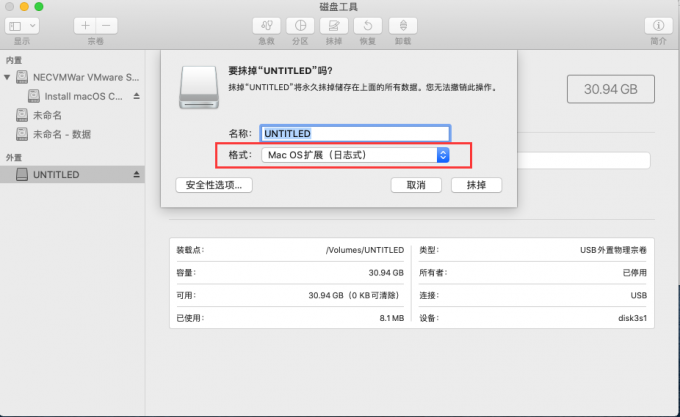
三、总结
以上就是关于Mac读取U盘没有反应和读取速度慢的相关内容。我们了解了Mac无法读取U盘的可能原因,包括文件系统格式不兼容、U盘硬件问题、U盘逻辑损坏、系统资源冲突等。针对这些问题,可以采取相应的解决措施,如使用Paragon NTFS for Mac、格式化U盘为Mac兼容格式等。对于U盘读取速度慢的问题,可以选购Type-C接口的U盘或将U盘格式转换为macOS扩展格式。
发表回复